您好,登錄后才能下訂單哦!
您好,登錄后才能下訂單哦!
這篇文章主要介紹“如何燒寫設備樹內核的Ubuntu系統”,在日常操作中,相信很多人在如何燒寫設備樹內核的Ubuntu系統問題上存在疑惑,小編查閱了各式資料,整理出簡單好用的操作方法,希望對大家解答”如何燒寫設備樹內核的Ubuntu系統”的疑惑有所幫助!接下來,請跟著小編一起來學習吧!
請注意,如果購買的是 iMX6D 版本,想要燒寫設備樹版本鏡像,請使用 iMX6D 設備樹版本的光盤(iMX6D 還有一個非設備樹版本的光盤);
如果購買的是 iMX6Q 版本,想要燒寫設備樹版本鏡像,請使用 iMX6Q 設備樹版本的光盤(iMX6Q 還有一個非設備樹版本的光盤);
如果購買的還是 PLUS 版本,請使用 PLUS 版本的光盤。
燒寫工具是 iMX6D/Q/PLUS 設備樹內核光盤資料的“02 編譯器以及燒寫工具
燒寫工具”目錄下的“android_m6.0.1_2.0.0_ga_tool_20190412.7z”壓縮包(紅色日期可能會變),解壓壓縮包,進入解壓得到的文件夾“mfgtools”。
其中,“MfgTool2.exe”是燒寫工具,“cfg.ini”是配置文件,打開“cfg.ini”,如下圖所示,確保“[LIST]”的參數是 Ubuntu。
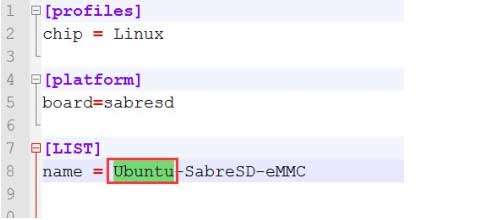
編譯好的設備樹 Ubuntu16.04 鏡像在 imx6D/Q/PLUS 設備樹內核光盤資料的“06 鏡像_Ubuntu 文件系統”目錄下。其中分為 1G 和 2G 的鏡像,用戶根據硬件內存大小使用對應的鏡像。
這里以 1G 內存鏡像為例,將其中的“u-boot.imx”、“zImage”、
“iMX6_ubuntu.tgz”,還有剩下的“topeet_XXX.dtb”全部拷貝到燒寫工具的
“mfgtools\Profiles\Linux\OS Firmware\files\ubuntu”目錄下。
務必先執行這一步驟!否則后面打開燒寫工具軟件會報錯。
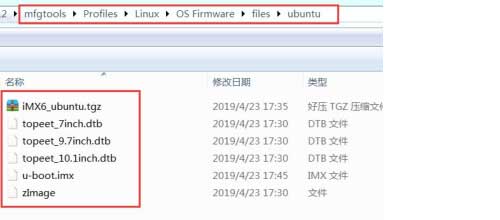
開發板的撥碼開關設置參考“2.2.1 啟動模式設置(撥碼開關)”設置為 USB 燒寫模
式,接上 otg 線,開發板上電。最后打開“mfgtools”目錄下的“MfgTool2.exe”工具(如
果是 win10 系統,要以兼容模式運行),如下圖所示。

單擊“Start”開始燒寫,如下圖所示,燒寫工具出現進度條。串口控制臺,在燒寫過程中,會有一些打印信息。
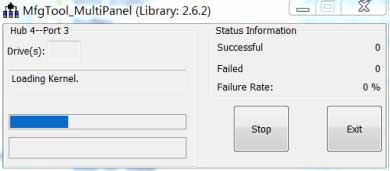
下圖所示,燒寫完成,單擊“Stop”,然后關掉燒寫工具“MfgTool2.exe”。

開發板斷電,參考“2.2.1 啟動模式設置(撥碼開關)”小節,將開發板設置為 eMMC
啟動模式,開發板上電,然后參考“2.2.2 uboot 模式”小節,進入 uboot 模式,如下圖所示。
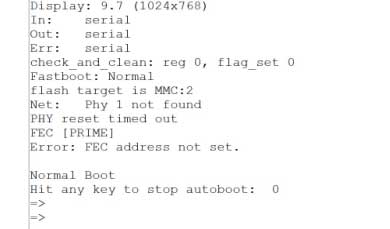
設置系統參數:在 uboot 的命令行中,使用命令“setenv bootsystem ubuntu”設置環境變量參數為“qt”啟動模式,然后使用“saveenv”保存,如下圖。
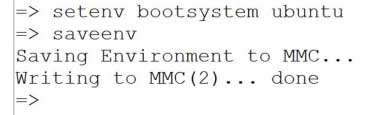
設置屏幕參數:
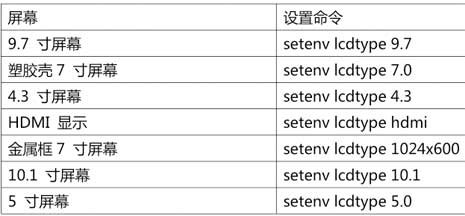
如上表所示,用戶根據實際屏幕,選用“設置命令”。例如作者是 9.7 寸屏,則使用“setenv lcdtype 9.7”,然后“saveenv”保存參數,如下圖所示。
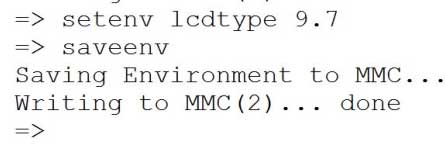
設置完成之后,使用“reset”命令,重啟開發板,開發板啟動之后就是 Ubuntu16.04 系統。
到此,關于“如何燒寫設備樹內核的Ubuntu系統”的學習就結束了,希望能夠解決大家的疑惑。理論與實踐的搭配能更好的幫助大家學習,快去試試吧!若想繼續學習更多相關知識,請繼續關注億速云網站,小編會繼續努力為大家帶來更多實用的文章!
免責聲明:本站發布的內容(圖片、視頻和文字)以原創、轉載和分享為主,文章觀點不代表本網站立場,如果涉及侵權請聯系站長郵箱:is@yisu.com進行舉報,并提供相關證據,一經查實,將立刻刪除涉嫌侵權內容。